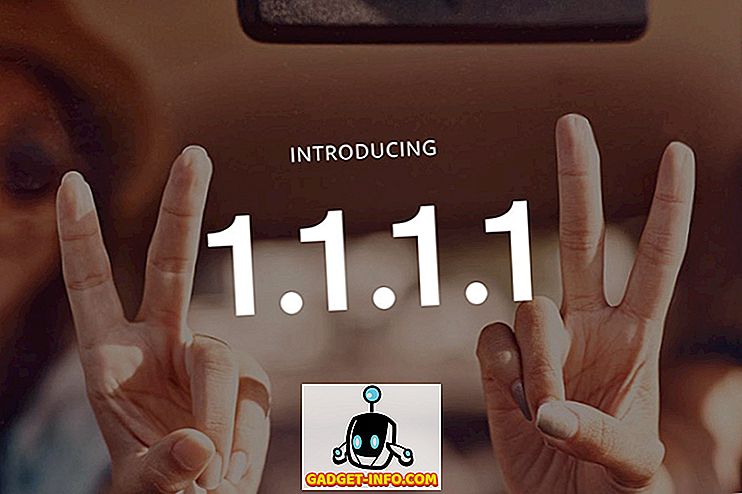यदि आप अपने सहकर्मियों या दोस्तों के साथ बहुत सारी फाइलें साझा करते हैं, तो आप समझ गए होंगे कि यह कितना बड़ा झंझट है। फ़ाइल साझा करने के मूल रूप से दो तरीके हैं। या तो आप फ़ाइल को ईमेल या किसी अन्य सेवा से संलग्न करते हैं जो आपको ऐसा करने की अनुमति देती है (जैसे व्हाट्सएप, स्लैक आदि), या, आप पहले फ़ाइल को क्लाउड स्टोरेज सेवा पर अपलोड करते हैं, एक साझा लिंक बनाते हैं, और फिर उस लिंक को साझा करते हैं वह व्यक्ति जिसे आप चाहते हैं। दोनों विधियां समय लेने वाली हैं और अपने स्वयं के प्रतिबंधों के साथ आती हैं। उदाहरण के लिए, यदि आप फ़ाइल भेजने के लिए ईमेल जैसी सेवाओं का उपयोग कर रहे हैं, तो आप बहुत छोटे फ़ाइल आकार (<20 एमबी) तक ही सीमित हैं। इसलिए, इससे बड़ी फ़ाइलों को साझा करने के लिए, आप क्लाउड स्टोरेज का उपयोग करते हैं, जो समस्याओं के एक और सेट के साथ आते हैं।
फ़ाइल साझा करना कठिन और समय ले रहा है, कम से कम इससे अधिक होना चाहिए। अब, यदि आप एक नीले चाँद में केवल एक बार फाइलें साझा करते हैं, तो आपको इन असुविधाओं का बुरा नहीं लगेगा, हालाँकि, अगर आपको फ़ाइलों को जितना हो सके उतना साझा करने की आवश्यकता है, तो आप खोए हुए समय के दर्द को महसूस करेंगे और मैनुअल श्रम जो आप करेंगे करना है। यह वह जगह है जहां ड्रोपलर हमारी मदद के लिए आता है। मैं केवल कुछ दिनों से इस सॉफ़्टवेयर का उपयोग कर रहा हूं, और मैं इस एक के साथ प्यार में एड़ी पर सिर हूं। यह एक ऐसा उपकरण है जिसने मुझे वास्तव में उत्पादक बना दिया है और इसीलिए मैं इसे आपके साथ साझा करना चाहता हूं। Droplr आपको फ़ाइलों को साझा करने की पूरी प्रक्रिया में मदद करता है और इसे कुछ क्लिकों तक कम करता है। यदि आप साज़िश कर रहे हैं, तो आइए देखें कि आसानी से सेकंड में फ़ाइलों को साझा करने के लिए ड्रोपलर का उपयोग कैसे करें:
अपने डिवाइस पर Droplr स्थापित करें
शुरू करने से पहले, सबसे पहली चीज जो हमें करनी है वह है ड्रोपलर ऐप डाउनलोड करना और इसे अपने सिस्टम पर इंस्टॉल करना। वर्तमान में, ऐप macOS, iOS और Android उपयोगकर्ताओं के लिए उपलब्ध है। हालांकि, विंडोज और लिनक्स उपयोगकर्ता अपनी सेवाओं का आनंद लेने के लिए अपने क्रोम एक्सटेंशन और वेब ऐप का उपयोग कर सकते हैं । देशी मैक ऐप या क्रोम एक्सटेंशन डाउनलोड करने के लिए, बस इस लिंक पर क्लिक करें और फिर इसे इंस्टॉल करें।

एप्लिकेशन इंस्टॉल करने के बाद, अपने ईमेल का उपयोग करके या Google, स्लैक या ट्विटर खाते का उपयोग करके सीधे लॉगिन करके उनकी सेवा के लिए पंजीकरण करें ।
Droplr का उपयोग करना
अब जब आपने अपने Droplr खाते में प्रवेश कर लिया है, तो आइए इसकी विशेषताओं को जानें और इनका उपयोग करना सीखें। हालांकि, हमें पहले यह समझने दें कि यह कैसे काम करता है। ड्रोपलर मूल रूप से अपने उपयोगकर्ताओं को साझा करने योग्य लिंक उत्पन्न करके फाइलों को जल्दी से साझा करने की अनुमति देता है। एक बार जब आप किसी व्यक्ति के साथ लिंक साझा करते हैं, तो वह सीधे फ़ाइल डाउनलोड कर सकता है, बिना लॉग इन या ऐसा कुछ भी किए बिना। आप इसके बिल्ट-इन टूल्स का उपयोग सीधे स्क्रीनशॉट, स्क्रैनास्ट और वेबकैम वीडियो पर कब्जा करने के लिए कर सकते हैं। यदि आप इसके बिल्ट-इन टूल्स का उपयोग करते हैं, तो ड्रोपलर स्वचालित रूप से उन वस्तुओं के लिए एक साझा लिंक बनाएगा। जैसे ही वे बनते हैं , आपको लिंक को कॉपी करने की आवश्यकता नहीं होती है क्योंकि वे स्वचालित रूप से आपके क्लिपबोर्ड पर कॉपी हो जाते हैं। अब, Droplr की मुख्य विशेषताओं को देखें।
स्क्रीनशॉट लेना और साझा करना
1. एक बार जब आप ऐप लॉन्च करते हैं, तो ऐप एक मेनूबार आइकन रखता है और आपको जो कुछ भी करने की ज़रूरत होती है, उसे वहां से एक्सेस किया जा सकता है। स्क्रीनशॉट लेने के लिए, बस ड्रॉपर के मेनू बार आइकन पर क्लिक करें और स्क्रीनशॉट पर क्लिक करें । अब आपका कर्सर एक चुनिंदा टूल में बदल जाएगा और आप उस क्षेत्र का चयन कर सकते हैं जिसे आप चाहते हैं।

2. जैसे ही आप स्क्रीनशॉट लेंगे, ड्रोपलर अपने आप इसे अपलोड कर देगा, एक साझा करने योग्य लिंक बना देगा, और इसे अपने क्लिपबोर्ड पर कॉपी कर देगा । यदि आप एक मैक पर हैं, तो आपको नीचे दिए गए चित्र में एक समान अधिसूचना दिखाई देगी। नोटिफिकेशन में साझा करने योग्य लिंक है जो पहले ही आपके क्लिपबोर्ड पर कॉपी हो चुका है।

एक एनोटेटेड स्क्रीनशॉट साझा करना
1. एक एनोटेट स्क्रीनशॉट साझा करने के लिए, ड्रॉपर आइकन पर क्लिक करें और ड्रा टूल चुनें । यह स्क्रीनशॉट टूल के समान है, हालाँकि, ड्रा टूल के साथ स्क्रीनशॉट लेने के बाद, Droplr एक संपादन पृष्ठ खोलेगा, जहाँ आप स्क्रीनशॉट पर टिप्पणी कर सकते हैं।

2. जब आप एनोटेटिंग कर लेते हैं, तो बस अपलोड बटन पर क्लिक करें और ड्रोपलर फ़ाइल अपलोड करेगा और आपके क्लिपबोर्ड पर साझा करने योग्य लिंक को बनाएगा और कॉपी करेगा ।

रिकॉर्ड और शेयर Screencast
1. Droplr आइकन पर क्लिक करें और " स्क्रेन्कास्ट " टूल चुनें । अब, बस उस स्क्रीन का हिस्सा खींचें और चुनें जिसे आप रिकॉर्ड करना चाहते हैं । जब आप स्क्रेंकास्ट टूल पर क्लिक करते हैं तो आपको एक काली खिड़की पर एक ही जानकारी देखनी चाहिए।

2. रिकॉर्डिंग शुरू करने के लिए "स्टार्ट रिकॉर्डिंग" बटन पर क्लिक करें ।

3. जैसे ही आप रिकॉर्डिंग शुरू करते हैं, आप देखेंगे कि मेनू बार में ड्रोपलर आइकन एक रिकॉर्डिंग आइकन में बदल जाएगा । एक बार जब आप काम कर लेते हैं, तो रिकॉर्डिंग आइकन पर क्लिक करें और "रिकॉर्डिंग समाप्त करें" पर क्लिक करें । वैसे, यहां से आप रिकॉर्डिंग को रोक सकते हैं और ऑडियो को म्यूट / अनम्यूट कर सकते हैं।

एक फ़ाइल साझा करें जो पहले से ही आपके हार्ड ड्राइव पर है
1. अपने हार्ड ड्राइव पर मौजूद फ़ाइल को साझा करने के लिए, फ़ाइल को मेनू बार में ड्रोपलर आइकन पर खींचें और छोड़ें ।

2. यदि फ़ाइल बड़ी है, तो ड्रोपलर स्वचालित रूप से एक ज़िप फ़ाइल बनाकर अपने सर्वर पर अपलोड करेगा । फ़ाइल अपलोड होने के बाद, पहले की तरह, Droplr अपने आप एक साझा लिंक बना लेगा और इसे आपके क्लिपबोर्ड पर कॉपी कर देगा।

अन्य सुविधाओं
अन्य अच्छी चीजें हैं जो आप ड्रोपलर के साथ कर सकते हैं। उदाहरण के लिए, आप कुछ सेकंड के लिए अपने वेबकैम को रिकॉर्ड कर सकते हैं और फ़ाइल को GIF या मूवी प्रारूप में भेज सकते हैं। ऐसा करने के लिए, Droplr आइकन पर क्लिक करें और फिर "अधिक" बटन पर क्लिक करें । यहां, वीडियो रिकॉर्ड करना शुरू करने के लिए "अपनी प्रतिक्रिया कैप्चर करें" बटन पर क्लिक करें । यहां से, आप "लिखें नोट" बटन पर क्लिक करके एक टाइप किया हुआ नोट भी भेज सकते हैं।

अन्य चीजें जो मुझे पसंद हैं, वह है आपकी फ़ाइलों की रक्षा करने की क्षमता और एक आत्म-विनाशकारी फ़ाइल भेजने की क्षमता। किसी फ़ाइल की सुरक्षा के लिए, Droplr के अंदर फ़ाइल पर राइट क्लिक करें और “चेंज प्राइवेसी” पर क्लिक करें । फिर उस पासवर्ड को दर्ज करें जिसे आप अपनी फ़ाइल के साथ सुरक्षित करना चाहते हैं। आपको उस व्यक्ति के साथ पासवर्ड साझा करना होगा, जिसे आप उस फ़ाइल तक पहुंच देना चाहते हैं। एक निश्चित अवधि के बाद एक फ़ाइल को आत्म-विनाश करना। राइट क्लिक मेनू पर “सेल्फ डिस्ट्रक्ट” बटन पर क्लिक करें और अपनी अवधि चुनें।

Droplr के उपयोग के लाभ
यदि आप हमारे फीचर सेक्शन को ध्यान से पढ़ते हैं, तो मुझे नहीं लगता कि मुझे Droplr का उपयोग करने के फायदे बताने की आवश्यकता है। मेरे लिए, ड्रोपलर स्क्रीनशॉट या स्क्रैनास्ट जैसे त्वरित फ़ाइलों को साझा करने के लिए सबसे अच्छा है । मुझे केवल Droplr के टूल के साथ स्क्रीनशॉट लेना है और Droplr स्वचालित रूप से फाइल को अपलोड करता है, एक साझा लिंक बनाता है, और इसे मेरे क्लिपबोर्ड पर कॉपी करता है । यह केवल एक क्लिक से 3 चरण हो रहे हैं। मेरे लिए जो कुछ करना बाकी है, वह लिंक साझा करना है। एक बार जब मैं लिंक साझा करता हूं, तो रिसीवर फ़ाइल डाउनलोड करने के लिए लिंक पर टैप कर सकता है।
Droplr में स्लैक, हिपचैट, ट्विटर, बेसकैंप, और बहुत कुछ जैसे विभिन्न 3 पार्टी ऐप के साथ एकीकरण है । जब आप इन सेवाओं को लिंक साझा करते हैं, तो लोग इसे डाउनलोड करने से पहले, फ़ाइल का पूर्वावलोकन देख पाएंगे। इसमें फ़ोटोशॉप, इलस्ट्रेटर और स्केच जैसे विभिन्न रचनात्मक सॉफ़्टवेयर के प्लग इन भी हैं। इसका मतलब है कि आप अपने प्रोजेक्ट को अपने ऐप को छोड़े बिना आसानी से साझा कर सकते हैं। ये सभी अतिरिक्त सुविधाएँ सॉफ़्टवेयर के उपयोगकर्ता अनुभव को बढ़ाती हैं। Droplr उन ऐप्स में से एक है, जिन्हें आप वास्तव में नहीं जानते थे कि आपको तब तक उनकी ज़रूरत थी जब तक आप उनका इस्तेमाल नहीं करते। और जब आपने उनका उपयोग किया, तो कोई रास्ता नहीं है कि आप वापस जा सकें।
मूल्य निर्धारण और उपलब्धता
जैसा कि मैंने पहले बताया, ड्रोपलर केवल macOS और iOS के लिए उपलब्ध है। विंडोज और लिनक्स उपयोगकर्ताओं को इसके वेब ऐप के लिए व्यवस्थित होना होगा जो मेरे अनुभव में उतना बुरा नहीं है। जहां तक मूल्य निर्धारण की बात है, यह एक महंगा सॉफ्टवेयर है। आप मुफ्त खाते का उपयोग कर सकते हैं , लेकिन यह काफी प्रतिबंधक है और केवल 10 शेयरों (जो कॉल "बूँदें") को एक महीने की अनुमति देता है । अगर आप अनलिमिटेड शेयर चाहते हैं तो आपको प्रो सब्सक्रिप्शन खरीदना होगा जो लगभग $ 10 / महीना है । अब, यह एक सॉफ्टवेयर के लिए बहुत अधिक लग सकता है, जो आपको केवल चीजों को साझा करने देता है, और काफी स्पष्ट रूप से यह है। हालाँकि, आप इसे इंटरनेट पर कूपन कोड की खोज करके $ 30 / वर्ष के लिए कम प्राप्त कर सकते हैं। यदि आप किसी टीम के लिए सॉफ़्टवेयर खरीद रहे हैं तो आपको भारी छूट मिल सकती है। आप यहां क्लिक करके विवरण देख सकते हैं।

शेयर फ़ाइलें Droplr के साथ सेकंड में
जैसा कि आप देख सकते हैं, ड्रोपलर फाइलों को साझा करना वास्तव में आसान बनाता है। इसके अलावा, आप न केवल छोटी फ़ाइलों को साझा कर सकते हैं, बल्कि आकार में 2GB तक बड़ी फ़ाइलों को साझा कर सकते हैं। इसका मतलब है कि आपको अपने अधिकांश काम के लिए एप्लिकेशन को स्विच करने की आवश्यकता नहीं है। ड्रोपलर स्क्रीनशॉट लेना और साझा करना भी आसान बनाता है। कंप्यूटर के साथ अपने पूरे समय में, मैं कभी भी इतनी आसानी से फाइल साझा नहीं कर पाया। केवल एक चीज जो आपको वापस पकड़ सकती है वह है इसकी कीमत। हालाँकि, यदि मूल्य निर्धारण आपके लिए कोई बाधा नहीं है, तो इससे आपकी उत्पादकता में सुधार हो सकता है। यहां तक कि अगर आप प्रो संस्करण खरीदने नहीं जा रहे हैं, तो मैं आपको इसके मुफ्त संस्करण की जांच करने और फिर निर्णय लेने का आग्रह करूंगा। एप्लिकेशन डाउनलोड और उपयोग करें और हमें नीचे टिप्पणी अनुभाग में अपने विचार बताएं।